- トップ>
- Word 2010 の使い方>
- 共有準備(問題チェック)
情報タブの共有準備とバージョンの管理
引き続き、Word(ワード) 2010 の使い方を理解するために、Backstage ビュー(バックステージ ビュー)の情報タブを見てみたいと思います。
Backstage ビューについて - Word - Microsoft Office
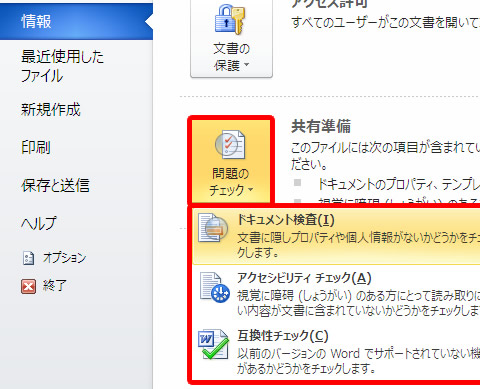
共有準備の「問題のチェック」をクリックすると「ドキュメント検査」「アクセシビリティ チェック」「互換性チェック」というメニューが表示されます。
「ドキュメント検査」では、他の方とファイルの共有を行う前に、非表示データや個人情報が含まれていないか確認することができます。
スポンサーリンク
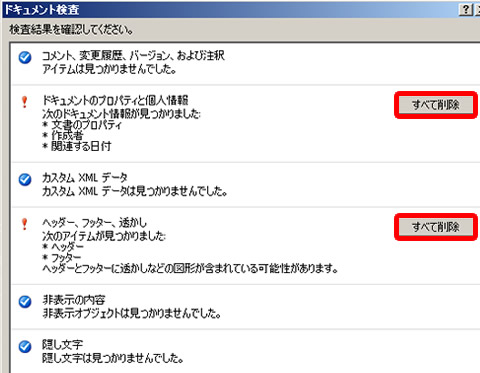
上の画像は、検査結果の画面です。
検査により、文書のプロパティ・作成者・関連する日付、ヘッダーとフッターに透かしなどの図形が見つかりました。
他の方と共有する前に削除しておきたい場合は「すべて削除」をクリックします。
「アクセシビリティ チェック」では、障碍(しょうがい)のある方に読み取りにくい内容が含まれていないかチェックすることができます。
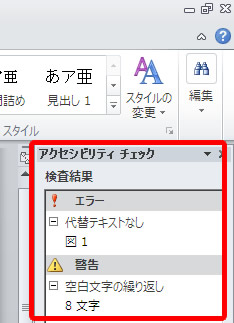
問題がある場合は、共有準備の下に注意書きが表示されます。上の画像は「アクセシビリティ チェック」をクリックして表示された検査結果です。
画像に代替テキストが無い場合や空白文字が繰り返されているなど、アクセシビリティ(アクセスのしやすさ)上の問題が「エラー(理解が非常に困難)」「警告(理解が困難な可能性が高い)」「ヒント(理解可能だが改善が望ましい)」で表示されます。
「互換性チェック」では、以前のバージョンの Word でサポートされていない機能が含まれていないかチェックできます。
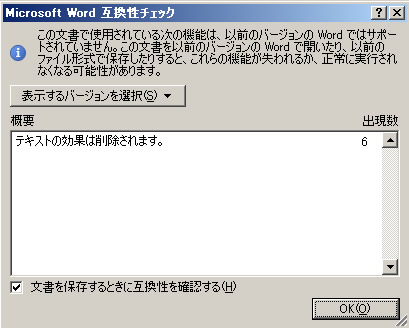
上の画像は、互換性チェックで問題が見つかった例です。 Word 2007 や Word 97-2003 では、サポートされていないテキストの効果が含まれていることが分かります。
警告の通り、この文書は以前のバージョンの Word で開いたり、以前のファイル形式で保存すると、テキストの効果は失われます。
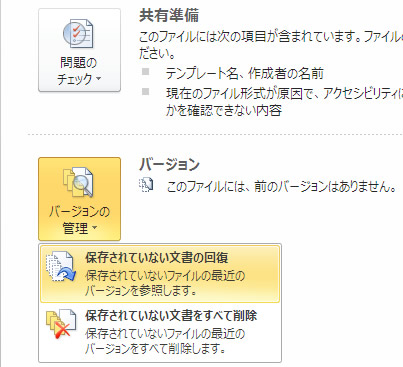
バージョンの「バージョンの管理」をクリックすると、「保存されていない文書の回復」「保存されていない文書をすべて削除」というメニューが表示されます。
「保存されていない文書の回復」をクリックすると、未保存のファイル(コンピューターに一時的に保存されているファイル)( .asd という名前のファイル)を復元できます。
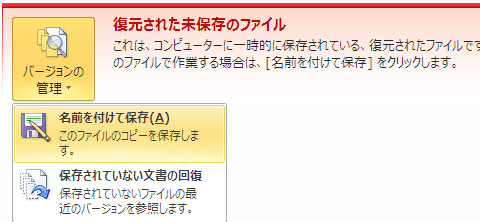
復元された未保存のファイルで作業する場合は、名前をつけて保存します。
「保存されていない文書をすべて削除」をクリックすると、保存されていないファイルのコピーがすべて削除されます。
スポンサーリンク